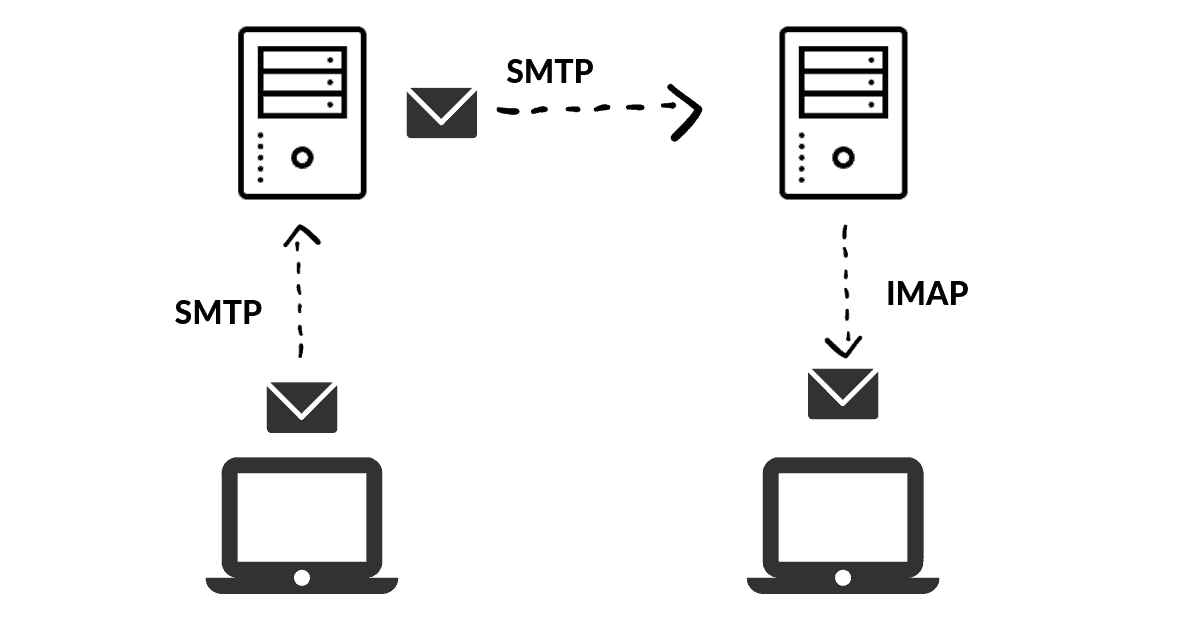¿Por qué no recibo notificaciones de formulario de Elementor?
Publicado: 2022-04-10En este artículo, discutiremos las causas comunes de los formularios de Elementor que no envían notificaciones por correo electrónico y cómo solucionarlos.
Elementor Pro viene con un widget de formulario incorporado que es muy útil, ya que no necesita instalar otro complemento en su sitio web de WordPress. Es una gran solución para aquellos que buscan recopilar entradas de contactos, y lo suficientemente potente como para enfrentarse cara a cara con otras soluciones como WPForms o Gravity Forms.
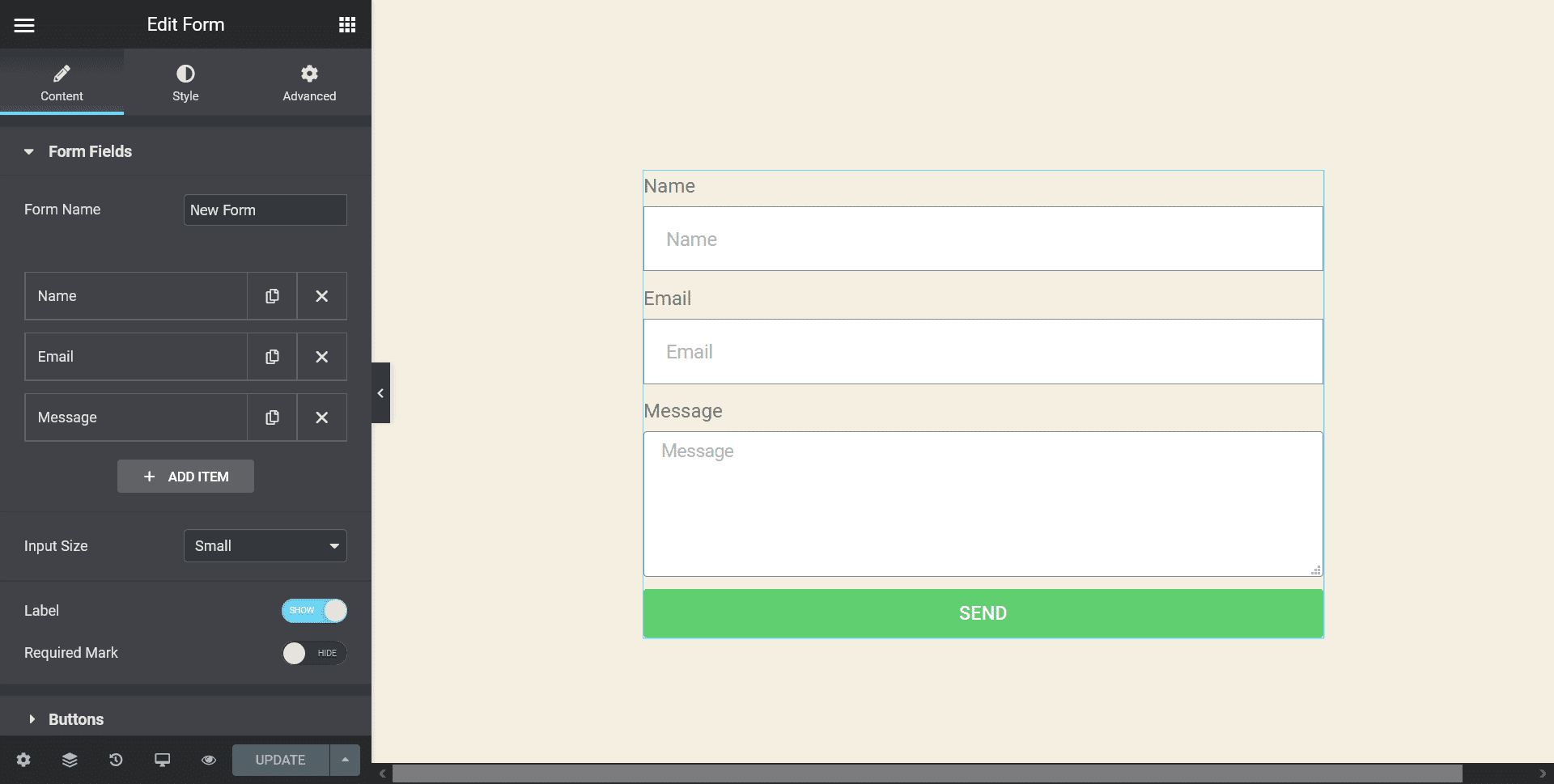
Normalmente, cuando un usuario envía un formulario, se envía una notificación por correo electrónico al usuario administrativo para que pueda responder a la consulta.
La instalación base de Elementor no viene con ninguna base de datos de formularios (soluciones de formularios como Gravity Forms sí lo hacen). Eso significa que si no recibe correos electrónicos, todos los envíos de los usuarios se perderán para siempre. El correo electrónico es esencial cuando se trata de formularios de Elementor, por lo que definitivamente necesita que funcione.
Pruebe su formulario
Recomendamos probar su formulario antes de proceder con cualquiera de los métodos descritos en este artículo. Primero, desde el back-end de Elementor, verifique que todo esté configurado correctamente. Esto significa que en el momento del envío, debe tener configurada una notificación por correo electrónico, que envía un mensaje al correo electrónico administrativo de WordPress.
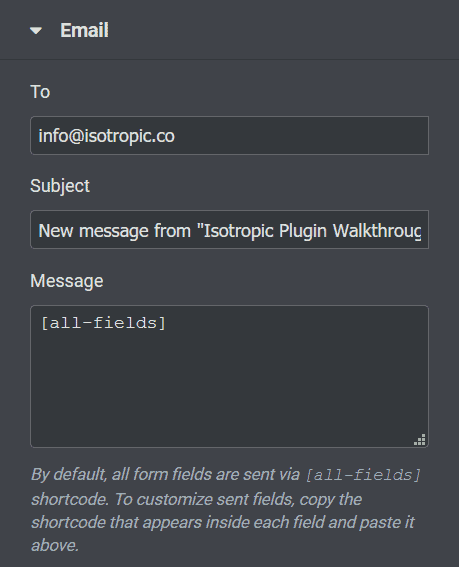
Asegúrese de que "desde el correo electrónico" coincida con el dominio de su sitio web. Si su sitio se puede encontrar en ejemplo.com , el correo electrónico debe ser algo así como sitio [email protected] .
Una vez que se haya asegurado de que todas las configuraciones sean correctas, vaya al front-end de su sitio web y envíe un formulario. Revise su correo electrónico para ver si ha llegado una notificación.
¿Correo no deseado?
Si no ha recibido un correo electrónico del envío de su formulario de Elementor, lo primero que debe hacer es marcar su casilla de correo no deseado. Si el correo electrónico aparece en el correo no deseado, esto es un problema, pero también significa que el mecanismo de envío de correo electrónico no está roto ni mal configurado.
Los correos electrónicos que no se envían y los correos electrónicos que llegan al correo no deseado son dos problemas completamente diferentes. En el 90% de todos los problemas, su formulario de Elementor en realidad está enviando el correo electrónico, pero termina en spam.
Instalar una base de datos de formularios
Una cosa importante que se debe hacer cuando se soluciona el problema del formulario de Elementor que no envía correos electrónicos es implementar una base de datos de formularios. De esta manera, incluso si no recibe correos electrónicos, cuando alguien envía su información, termina en una base de datos a la que puede acceder.
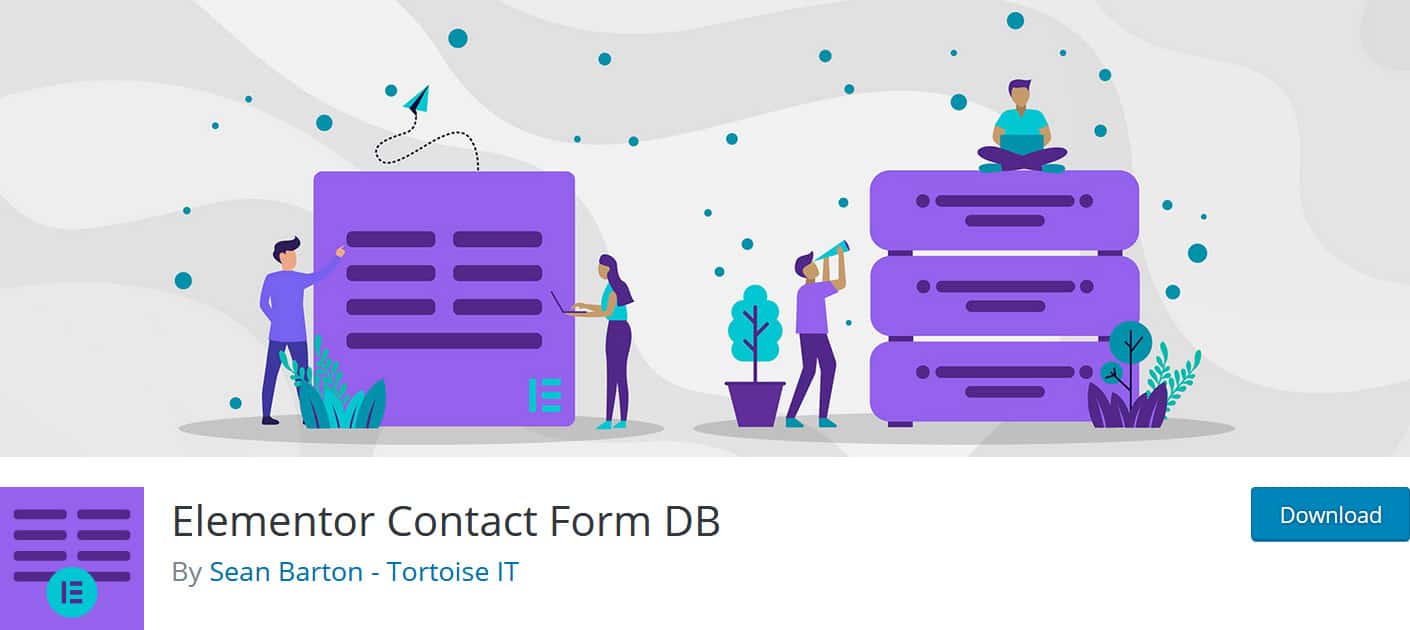
Recomendamos usar un complemento gratuito llamado Elementor Contact Form DB, que almacena los envíos de formularios de Elementor Pro en WordPress. Cada vez que reciba un nuevo envío, se le notificará en el back-end de administración, por lo que estará al tanto incluso si no recibe notificaciones por correo electrónico.
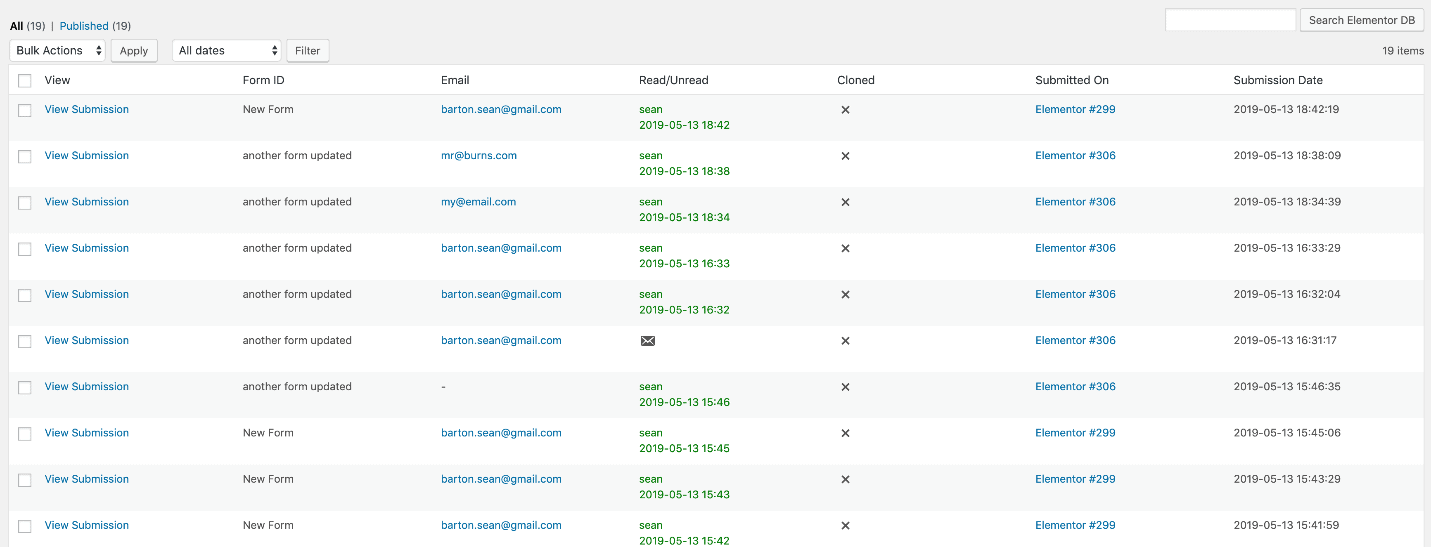
Implementar esto antes de intentar solucionar el problema del correo electrónico tiene dos beneficios.
Primero, se asegura de que el formulario de Elementor en sí esté funcionando. Si envía un formulario de contacto y termina en la base de datos, sabrá que el formulario está funcionando (incluso si las notificaciones por correo electrónico no lo están). Si envía un formulario de contacto y no termina en la base de datos, es probable que el formulario esté mal configurado o que haya un error en Elementor.
Cualquiera que sea el caso, hacer esto primero asegura que no está perdiendo el tiempo o perdiendo valiosos envíos de formularios.
Identificar la causa del problema
Siempre que haya aclarado que se trata de un problema de correo electrónico y no de un formulario (lo que significa que los envíos de formularios aparecen en la base de datos), existen dos causas principales para que las notificaciones no lleguen a su bandeja de entrada.
La primera causa es que el correo electrónico no se envía desde el sitio web de WordPress . Esto puede deberse a una serie de problemas, pero la mayoría de las veces, simplemente está utilizando un host que no tiene la capacidad de enviar correo electrónico. Por ejemplo, Cloudways es nuestro proveedor de alojamiento favorito, pero no incluye soporte para enviar o recibir correo electrónico en sus servidores. Para hacer esto, necesita configurar SMTP.
La segunda causa de que un correo electrónico no llegue a su bandeja de entrada es que se detecta como spam . Esta es, con mucho, la causa más común de que se envíe una notificación de formulario de WordPress/Elementor pero no se reciba.
Para obtener una comprensión concreta de qué es exactamente lo que está causando este problema, recomendamos instalar un complemento gratuito llamado Post SMTP Mailer/Email Log. Esta herramienta escaneará automáticamente su sitio web e identificará exactamente por qué no se envía el correo electrónico.
Primero, instálelo en su sitio web, luego envíe una entrada a su formulario Elementor Pro y finalmente verifique el registro que genera esta herramienta. Podrá ver la causa exacta del correo electrónico fallido.
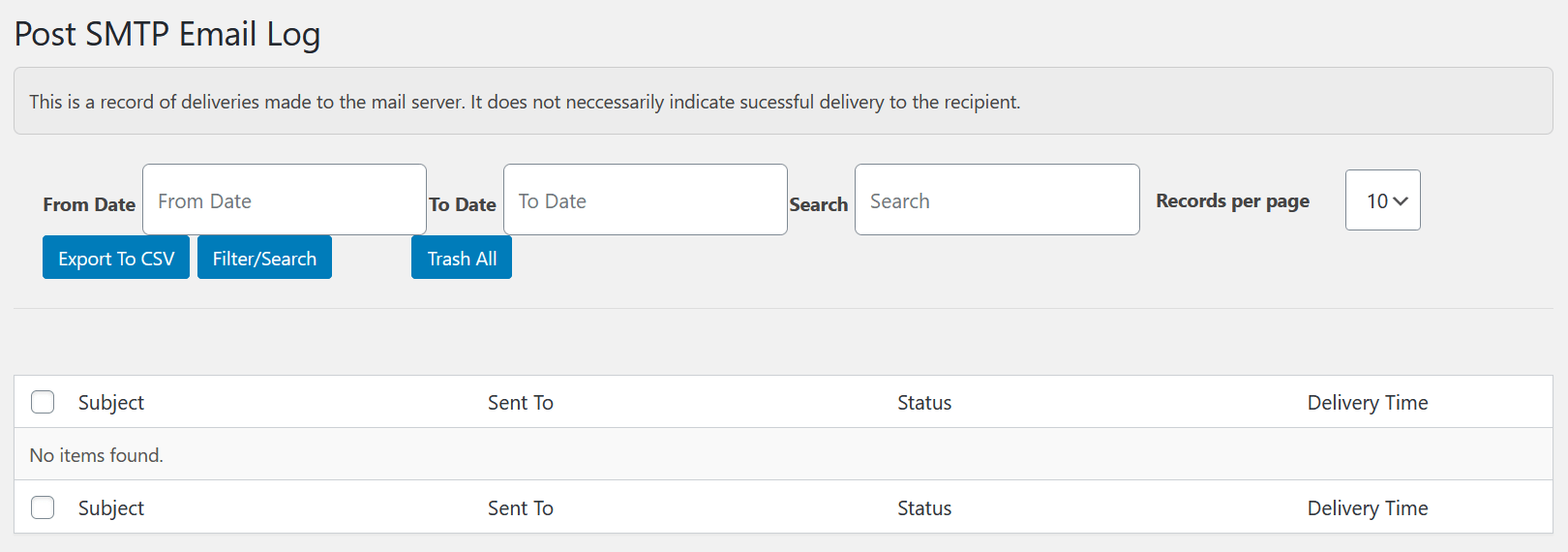
Si mantiene esto instalado incluso después de haber solucionado el problema, podrá identificar rápidamente cualquier otro problema y realizar un seguimiento de todos los correos electrónicos enviados desde su sitio web.
Soluciones a los formularios de Elementor que no envían notificaciones por correo electrónico
Si el sitio web de WordPress no envía el correo electrónico, la solución más sencilla es implementar otro método de envío de correos electrónicos desde el sitio . Al reemplazar el método que no funciona con el método que funciona, su Formulario de Elementor comenzará a enviar notificaciones que realmente terminarán en su bandeja de entrada.
Si el formulario envía notificaciones (que terminan en spam), es probable que la IP de su servidor haya sido incluida en la lista negra. Este suele ser el caso si está en un alojamiento compartido (puede verificar el estado de IP de su servidor aquí). Para solucionar esto, todo lo que necesita hacer es implementar SMTP.
Como puede ver, la solución general para los formularios de Elementor que no envían notificaciones por correo electrónico es simplemente implementar SMTP en su sitio web de WordPress.
¿Qué es SMTP?
El Protocolo simple de transferencia de correo es un estándar de la industria para enviar correos electrónicos. SMTP se autentica correctamente con el destinatario del correo electrónico y les dice que el correo electrónico no es spam porque se envió desde donde dijo que decía.
La razón por la que este método no termina en su bandeja de entrada de correo no deseado (por lo general), es que el proveedor de correo electrónico que envía las notificaciones tiene buena reputación y está autenticado, no está en la lista negra de su proveedor de servicios de correo electrónico.

Al incorporar SMTP en su sitio web de WordPress, reemplaza el método predeterminado que utiliza WordPress para enviar correos electrónicos. De forma predeterminada, WordPress utiliza un método llamado PHP Mailer, que los spammers suelen utilizar para enviar correos electrónicos. Debido a esto, la mayoría de los clientes de correo electrónico como Gmail, Yahoo y Microsoft Office bloquearán cualquier correo electrónico que se envíe con este método. En el mejor de los casos, termina en spam, en el peor de los casos, nunca se entrega.
Dos soluciones de complemento
Hay dos grandes soluciones que puede implementar en su sitio web de WordPress. La primera solución se llama WP Mail SMTP de WPForms .
WP Mail SMTP por WPForms
Este es un complemento gratuito que le permite conectarse con un servicio de envío SMTP. Esto “soluciona el problema de la capacidad de entrega del correo electrónico al reconfigurar WordPress para usar un proveedor STMP adecuado al enviar correos electrónicos”.
Este es el complemento SMTP más popular para WordPress (más de 1 millón de activaciones), porque es muy fácil de usar y admite toneladas de soluciones SMTP.
Con WordPress, estos complementos actúan como una forma de integrar SMTP en su sitio web de WordPress. SMTP es un servicio, lo que significa que normalmente lo proporciona un tercero. Para la mayoría de los casos de uso (correo electrónico transaccional de bajo volumen), puede encontrar una solución gratuita. Si tiene un gran volumen de correo electrónico que requiere el envío SMTP, deberá pagarlo.
Configurar esto suele ser una buena idea, incluso si necesita pagar por ello, ya que garantiza que se entreguen las notificaciones de su formulario de Elementor (y todos los demás correos electrónicos enviados desde su sitio web de WordPress).
Instale el complemento y navegue a la página de configuración inicial. Aquí configurará el "correo electrónico del remitente" y el "nombre del remitente". asegúrese de que el dominio de envío de los correos electrónicos coincida con el dominio de su sitio web. Ejemplo.com [email protected]
Luego, configure el Mailer. Este complemento actúa como una forma de integrar fácilmente múltiples proveedores de SMTP.
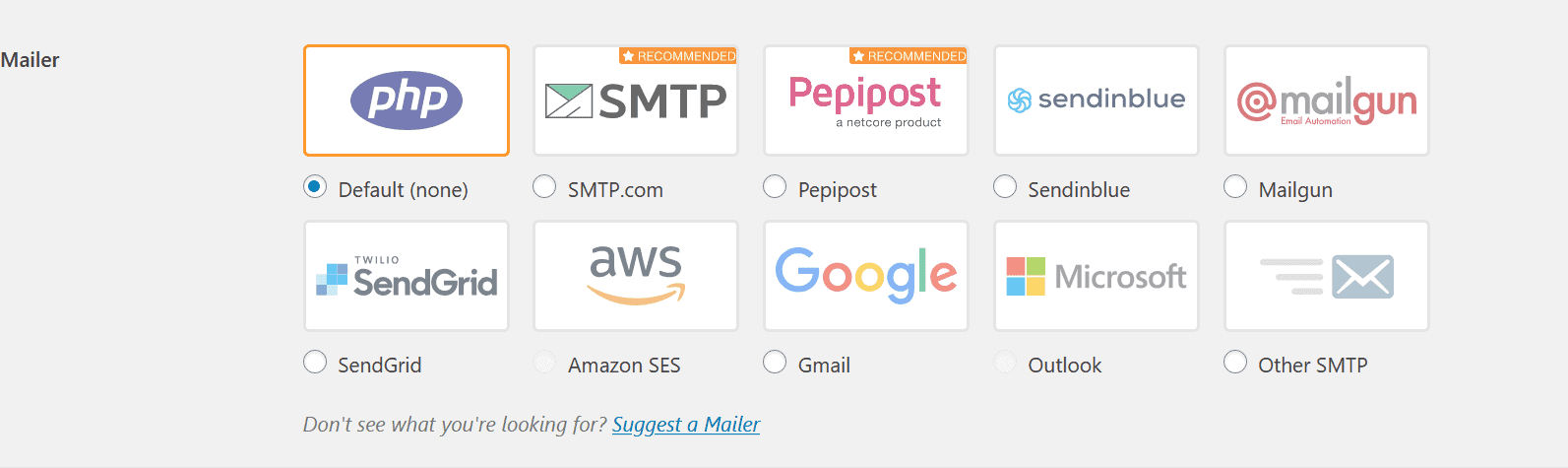
La mayoría de los proveedores de SMTP le permiten integrarse fácilmente con su servicio al generar y usar una clave API.
En este ejemplo, vamos a utilizar SMTP.com, simplemente porque es la opción recomendada.
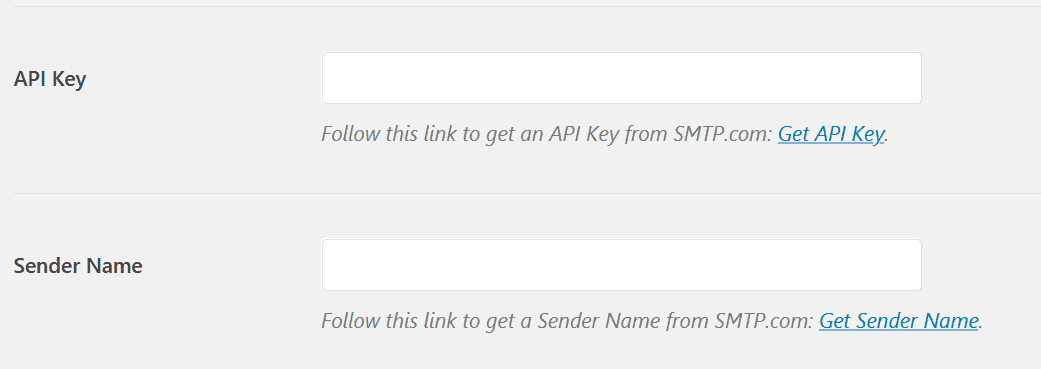
Una vez que haya creado una cuenta con ellos, siga el enlace para obtener una clave API y siga el segundo enlace para obtener el nombre del remitente. Péguelos en los campos a continuación y guarde la configuración en el complemento.
Siempre que todo se haya ingresado correctamente, su sitio web ahora debería enviar correos electrónicos a través de SMTP. Vaya a su formulario de Elementor, envíe algo y revise su bandeja de entrada. La notificación del formulario ahora debería estar al frente y al centro.
SendInBlue
La segunda solución SMTP es el complemento SendInBlue . Con la mayoría de las soluciones que recomienda el primer complemento, puede obtener una prueba gratuita pero terminar pagando por el servicio. Esto tiene sentido si su sitio web envía una gran cantidad de notificaciones por correo electrónico. Sin embargo, si solo envía un par de días, no tiene sentido pagar $ 25 por mes por 50,000 correos electrónicos.
En nuestra opinión, este método es más fácil de instalar y configurar que el primer complemento. Sin embargo, debe hacer que el equipo responsable del envío del correo electrónico transaccional habilitado en azul sea manual, lo que puede demorar hasta 24 horas.
Primero, descargue e instale el complemento SendInBlue.
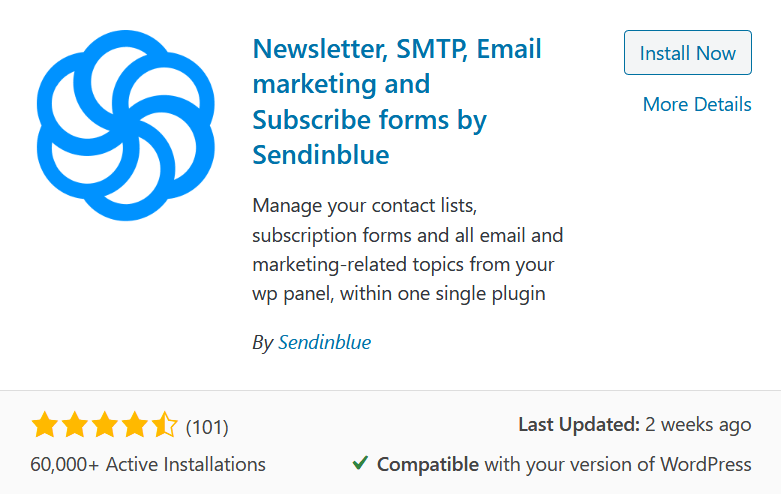
Una vez que su complemento esté instalado, diríjase a SendInBlue y suba para obtener una cuenta gratuita. Ofrecen 300 correos electrónicos transaccionales gratuitos por día (puede enviar hasta 40 en una hora), lo cual es perfecto para la mayoría de las pequeñas empresas que solo reciben unas pocas notificaciones de formulario por día.
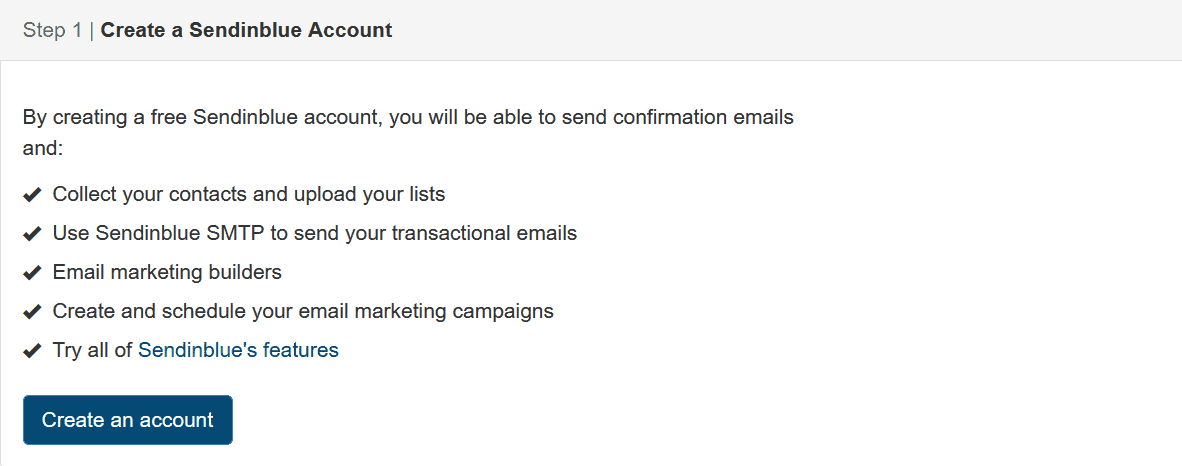
Una vez que haya creado una cuenta, deberá enviar un correo electrónico a su soporte (solo puede usar la función de chat en vivo en su sitio web) para obtener acceso a sus correos electrónicos transaccionales. Esta verificación manual es para evitar que los spammers usen su servicio gratuito.
tardan aproximadamente un día en activar el correo electrónico transaccional para su cuenta. Una vez configurado, deberá acceder a su clave API y pegarla en el complemento.
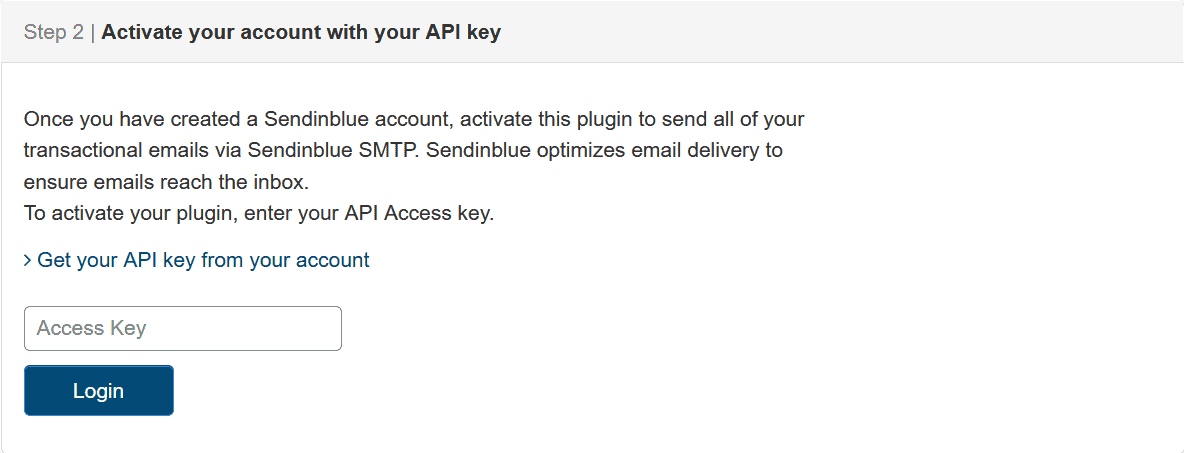
Use el enlace "obtenga su API de su cuenta" para acceder rápidamente a su clave de API. Asegúrese de copiar la clave API de "complemento" de la versión 2, y no la versión 3.
Luego, haga clic en el botón de inicio de sesión y tendrá acceso a todas las funciones que Send in Blue tiene para ofrecer. En este ejemplo, solo utilizaremos su correo electrónico transaccional, pero también tienen la capacidad de crear listas de marketing por correo electrónico, SMS y más.
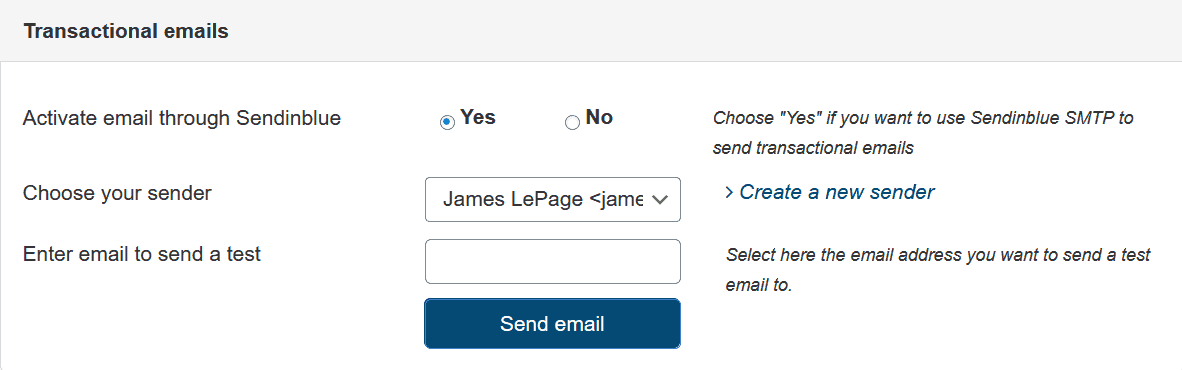
Finalmente, active el correo electrónico mediante el envío azul haciendo clic en el botón de opción sí, elija su remitente y envíe un correo electrónico de prueba. Después de enviar el correo electrónico de prueba, revise su bandeja de entrada. Si el correo electrónico aparece en la bandeja de entrada, todo funciona bien.
Utilizamos esta solución en el sitio web de nuestra agencia, así como en la mayoría de los sitios web de nuestros clientes debido a la calidad y el precio del servicio (discutido en nuestra "Caja de herramientas de complementos").
Conclusión
En la mayoría de los casos, el hecho de no recibir una notificación por correo electrónico generada por su Formulario de Elementor se reduce a la capacidad de entrega. Reemplazar el método predeterminado de envío de correo electrónico de WordPress con SMTP es la mejor manera de garantizar que las notificaciones de formulario terminen en su bandeja de entrada.
Esperamos que este artículo responda adecuadamente a su pregunta "¿por qué no recibo notificaciones de mi formulario de Elementor?" y le dio un par de excelentes soluciones para resolver esto. Si necesita ayuda adicional, no dude en comunicarse en la sección de comentarios.